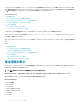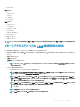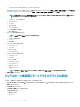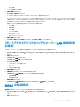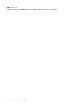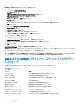Users Guide
3 追加設定 をクリックします。
4 IPv4 と IPv6 のプロパティを 有効 または 無効 に設定します。
5 変更の適用 をクリックします。
メモ: ライセンス管理の詳細に関しては、dell.com/openmanagemanuals で『Dell License Manager ユーザーズガイド』を参照して
ください。
リモートアクセスデバイスユーザーの設定
リモートアクセスページを使ってリモートアクセスデバイスユーザーの設定をするには、次の操作を行います。
1 モジュラーエンクロージャ > システム / サーバーモジュール > メインシステムシャーシ / メインシステム > リモートアクセスオブジェクト の順にクリッ
クします。
2 ユーザー タブをクリックします。
リモートアクセスユーザー ウィンドウには、BMC/iDRAC ユーザーとして設定できるユーザーについての情報が表示されます。
3 ユーザー ID をクリックすると、新規または既存の BMC/iDRAC ユーザーを設定できます。
リモートアクセスユーザー設定 ウィンドウでは、特定の BMC/iDRAC ユーザーを設定できます。
4 次の一般情報を指定します。
• ユーザーを有効にする を選択すると、ユーザーが有効になります。
• ユーザー名 フィールドにユーザーの名前を入力します。
• パスワードの変更 チェックボックスを選択します。
• 新規パスワード フィールドに新しいパスワードを入力します。
• 新規パスワードの確認 フィールドに新しいパスワードを再入力します。
5 次のユーザー権限を指定します。
• LAN ユーザー権限レベルの上限を選択します。
• 許可するシリアルポートユーザー権限の上限を選択します。
6 DRAC/iDRAC ユーザー権限のユーザーグループを指定します。
7 変更の適用 をクリックして変更を保存します。
8 リモートアクセスユーザーウィンドウに戻る をクリックすると、リモートアクセスユーザー ウィンドウに戻ります。
メモ: DRAC がインストールされている場合、6 つの追加ユーザーエントリが設定可能です。これによりユーザー合計数は 16 になりま
す。
BMC/iDRAC および RAC ユーザーに対しても同じユーザー名およびパスワードの規定が適用されます。DRAC/iDRAC6 がイン
ストールされると、16 のユーザーエントリすべては DRAC に割り当てられます。
プラットフォームのイベントフィルタアラートの設定
Server Administrator Instrumentation Service を使用してプラットフォームイベントフィルタ(PEF)のパラメーターやアラートの宛先などの最も関連のあ
る
BMC 機能を設定するには、次の操手順を行います。
1 システム オブジェクトをクリックします。
2 警告管理 タブをクリックします。
3 プラットフォームイベント をクリックします。
プラットフォームイベント ウィンドウは、特定のプラットフォームイベントに個別の処置を行うことを可能にします。シャットダウン処置を取るイベントを
選択し、選択した処置に関するアラートを生成できます。また、希望する特定の送信先
IP アドレスにアラートを送信することもできます。
メモ: BMC PEF アラートを設定するには、管理者特権でログインする必要があります。
メモ: プラットフォームイベントアラートを有効にする 設定で、PEF アラート生成を有効または無効にします。これは、個別のプラットフ
ォームイベントアラート設定に依存します。
66
Remote Access Controller の操作